删除文件是我们操作电脑时经常用到的一个步骤。 相信经常使用电脑的朋友都会对这个命令很熟悉。 当然,删除并不总是有效。 有时它会给我们开一个小玩笑,即使我们点击删除也删除不了,而且你想删除的东西也删除不了。 下面小编就为大家展示修复无法删除文件的图文。
当我们使用电脑的时候,这一定发生在我们身上。 当我们想要删除一个文件时,突然提示我们没有足够的权限来删除它。 即使点击了无数次,仍然失败。 那么如何解决无法删除文件的问题呢? 下面,小编为大家带来无法删除文件问题的解决方法。
如何解决无法删除文件的问题
结束进程:有时我们无法删除文件。 并不是因为程序有错误或者被病毒感染,而是使用要删除的文件的进程没有关闭。 例如,如果你在打开的Word文档上单击“删除”,你肯定无法删除它,因为它正在被删除。 被使用,此时我们只需要结束使用该文件的进程,然后点击删除即可
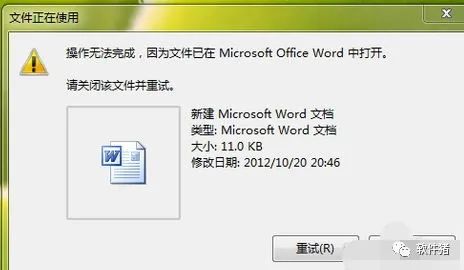
删除文件 图1
权限问题:这个原因在Windows操作系统中可能很少出现强力文件粉碎软件,因为Windows操作系统的登录用户拥有最高的权限,但是这个问题在很多Linux操作系统中却经常遇到。 以Fedora为例,为了保护系统的安全。 您无法以管理员身份登录。 登录用户具有正常权限。 他们无法删除管理员用户(即root)创建的文件。解决方案:使用管理员命令进行文件删除

电脑文件图-2
软件删除:为了应对这种情况强力文件粉碎软件,出现了很多删除软件。 比如我们使用的各种安全卫士的强力删除和文件粉碎可以删除顽固文件。 当然,也有很多好的删除软件,比如小编经常使用unlocker,这是一款小巧好用的删除工具。 它可以检查文件和文件关联的使用状态,并且可以直观地看到哪些程序正在使用它。
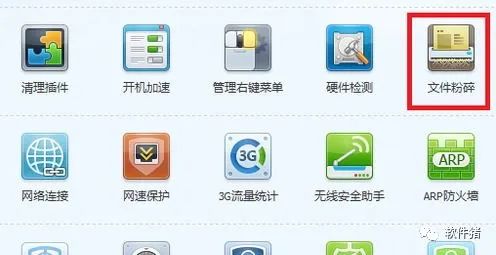
文档图3
重新启动计算机:有些朋友可能会想为什么需要重新启动计算机。 重新启动电脑可以解决问题吗? 当然,有时候是可以解决的。 为什么这么说呢? 因为有些文件实际上已经被我们删除了,只是在这里留下了一个主体来占用空间。 至于原因,小编也不清楚。 重新启动计算机后,我们惊讶地发现它消失了。 如果上述方法不能解决问题,您可以尝试重新启动计算机。

电脑文件图-4
检查病毒:病毒是一种随计算机产生的破坏性程序。 他们的出现可能会带来各种各样的问题,包括我们今天讨论的情况。 我们可以进行全面扫描,看看是否有病毒。 如果存在,及时消除,然后看看能否删除无法删除的文件。 如果没有,请尝试其他方法。
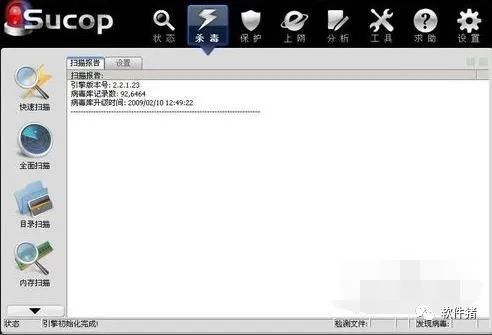
删除文件 图-5
安全模式:安全模式是我们修复电脑的最佳方式,因为安全模式下不会加载第三方驱动,环境更安全,而且很多问题都可以在安全模式下解决,所以我们可以在安全模式下进行。 如果无法删除文件,可以在安全模式下再次进行病毒查杀(效果会更好)。 如果仍无法解决问题,请参考其他方法。

文件图6
DOS命令删除:DOS命令是DOS操作系统的命令。 它是一个面向磁盘的操作命令。 现代人习惯了桌面操作方式,很少接触DOS命令。 不过,流行的Windows操作系统仍然保留了DOS命令。 我们可以使用DOS命令删除文件(rd命令删除文件夹,del命令删除文件),看看是否可以解决问题。
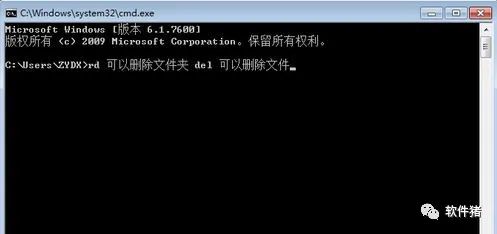
文档图7
压缩删除:这是我没用过的删除方法。 我之所以列出来,是因为网上有人用这个方法。 当然是否可行我不敢去判断。 如果您有兴趣,可以尝试一下。 方法是使用压缩软件将无法删除的文件压缩,然后删除。
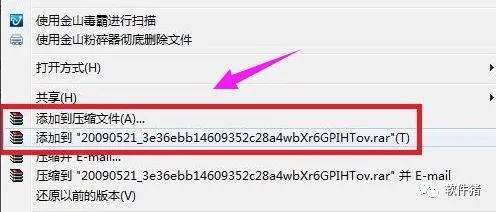
电脑文件图-8

